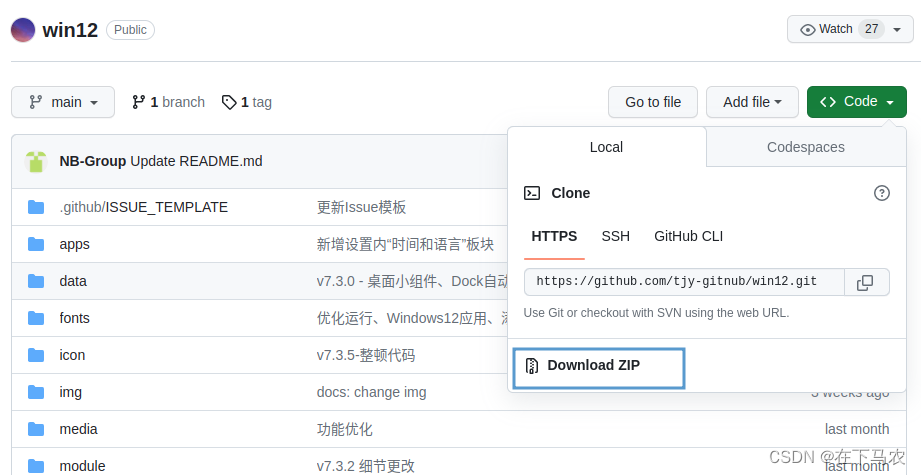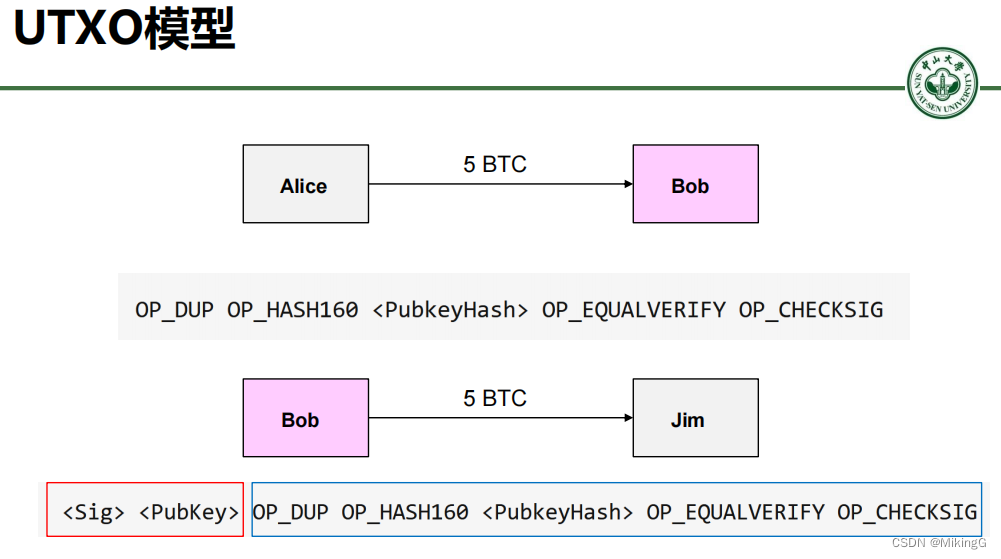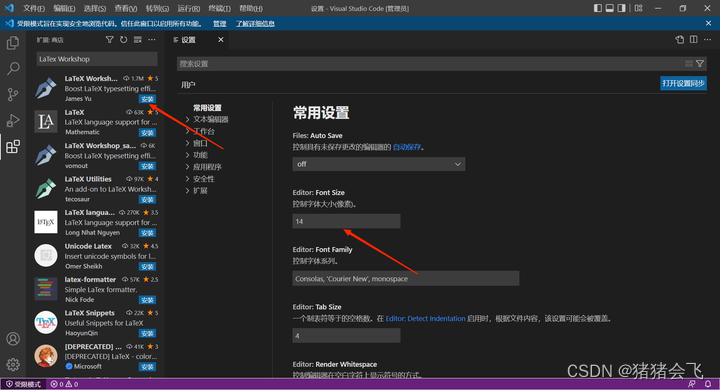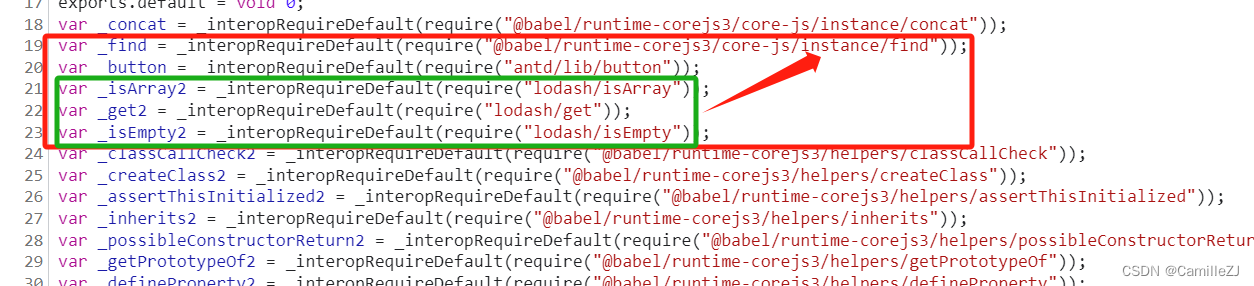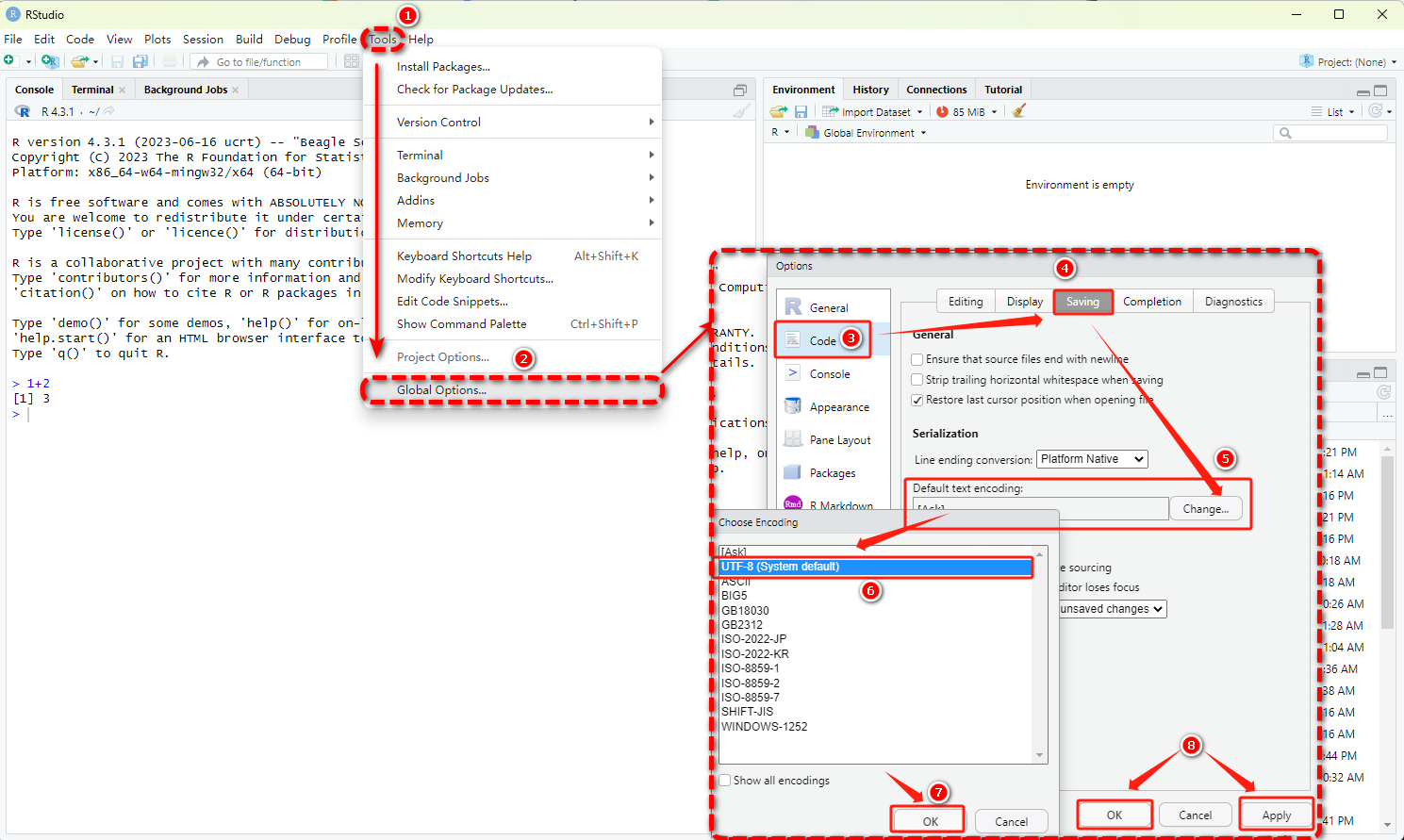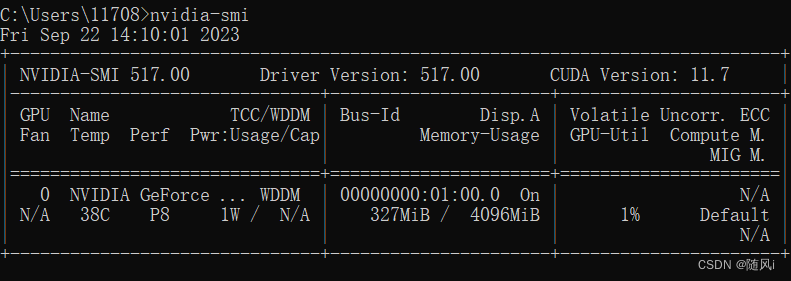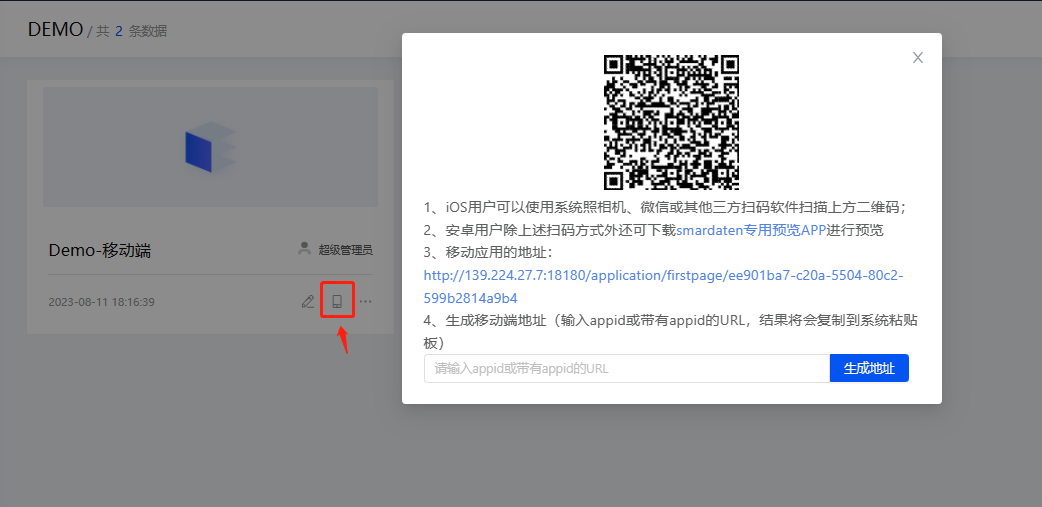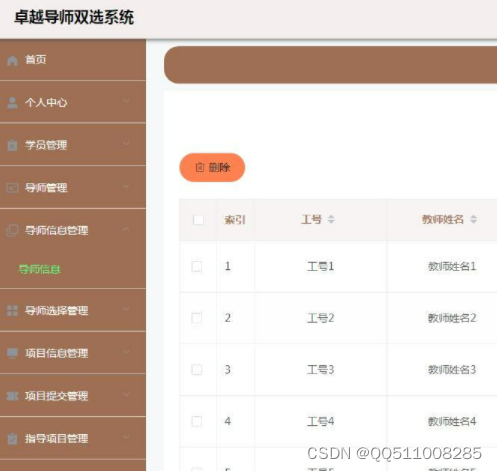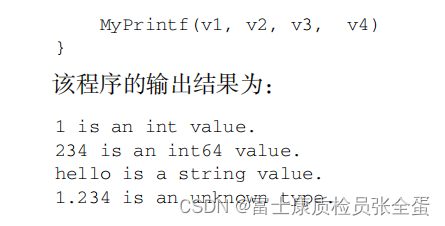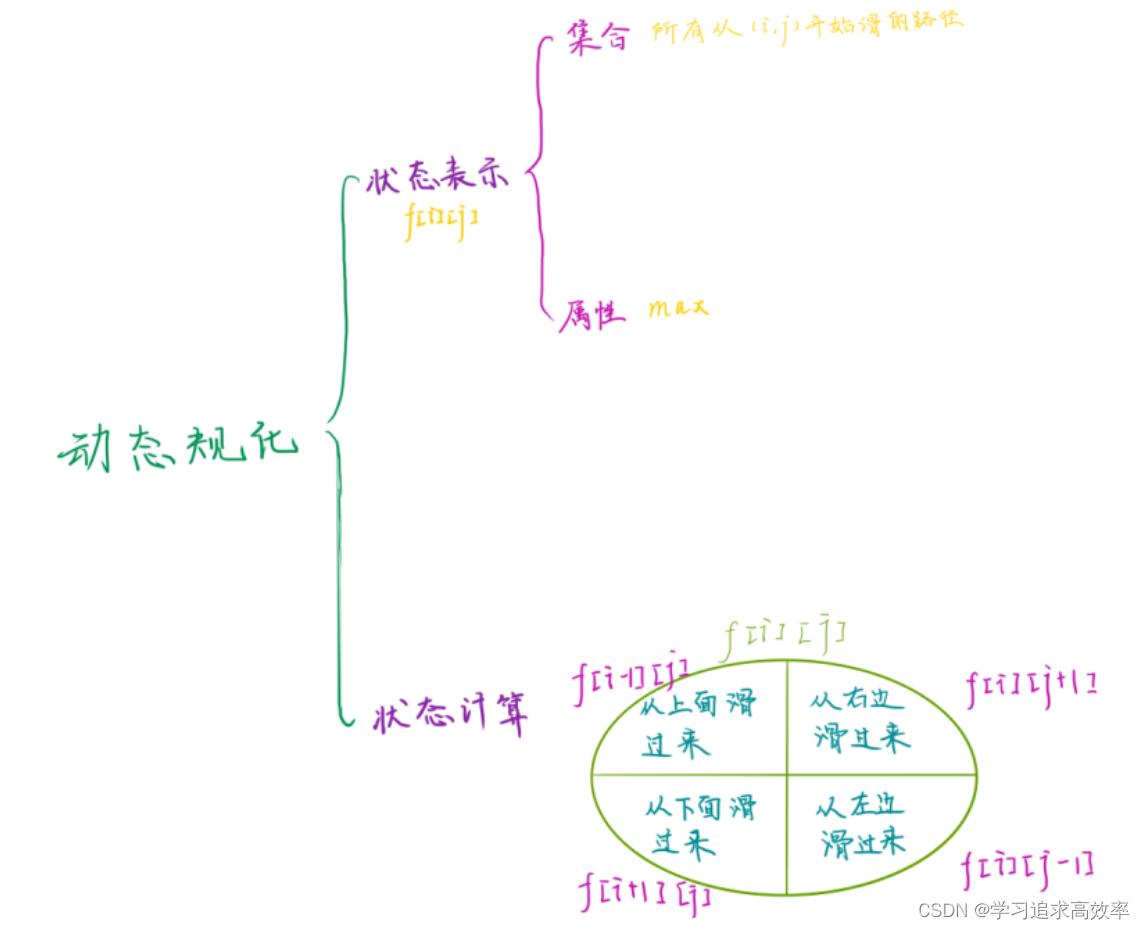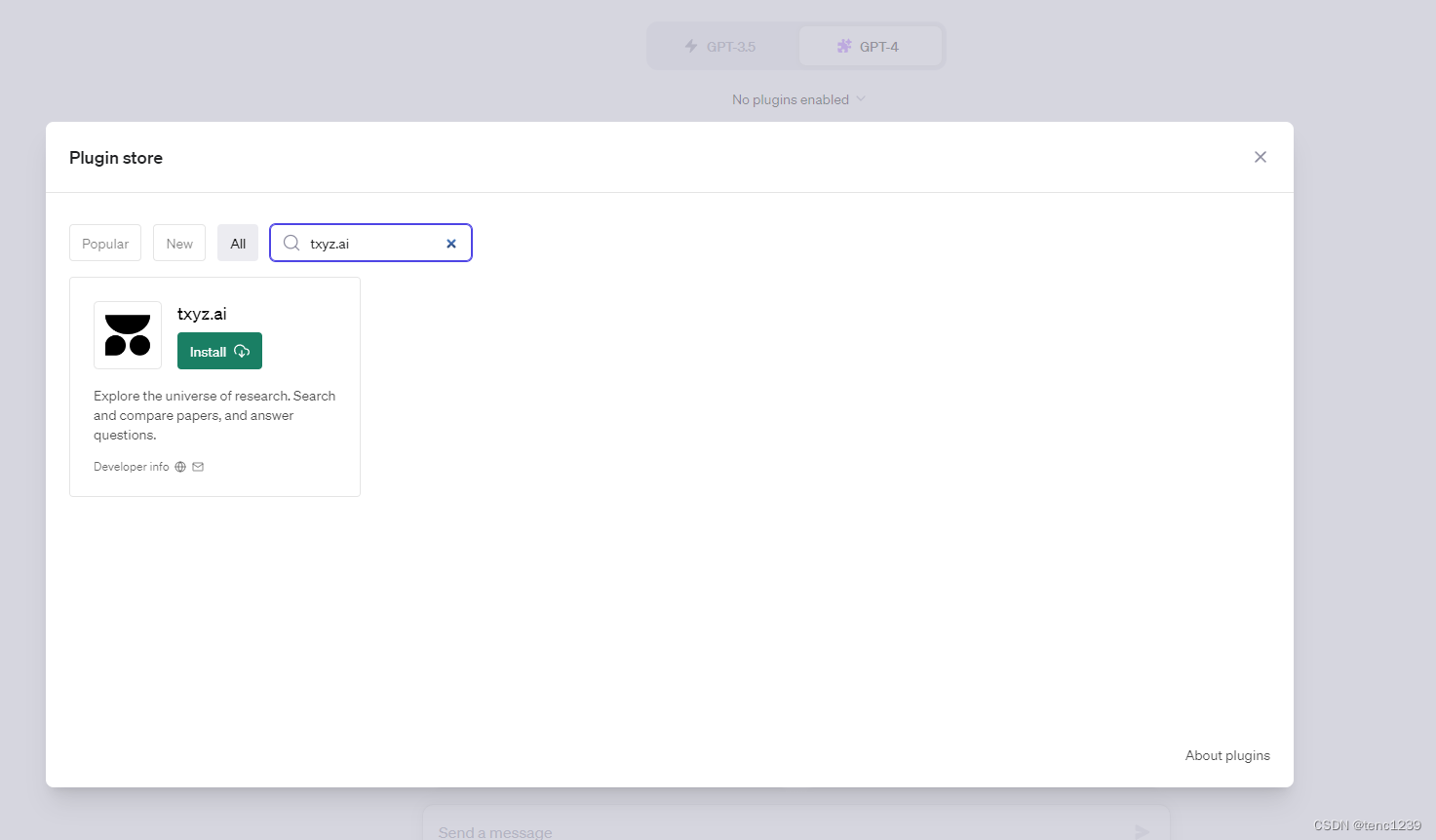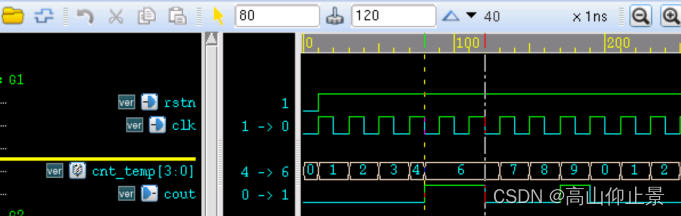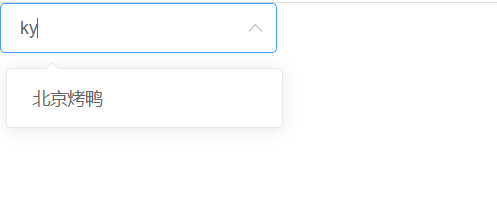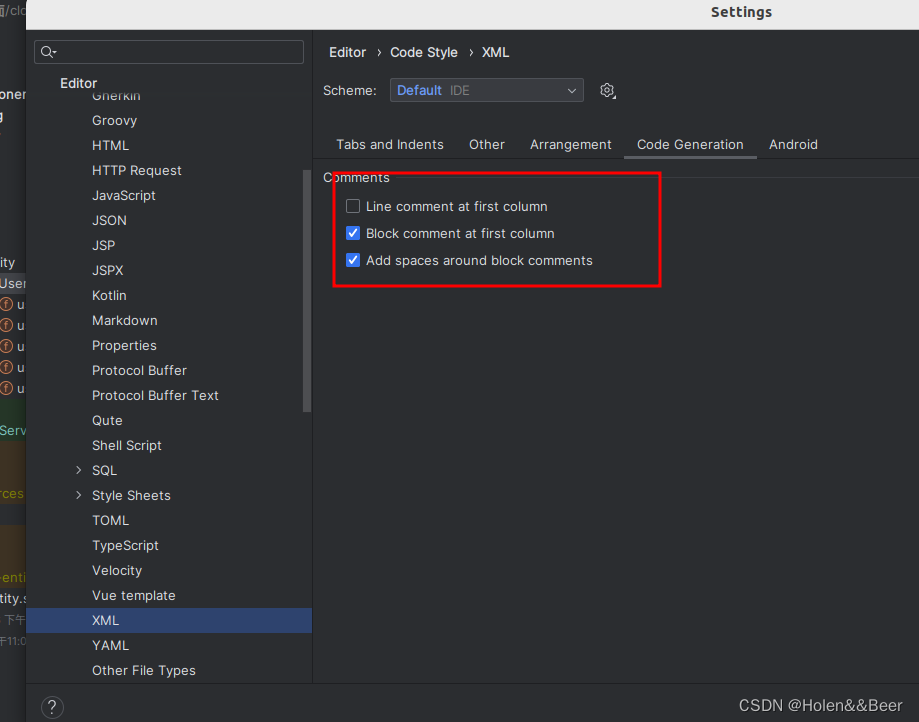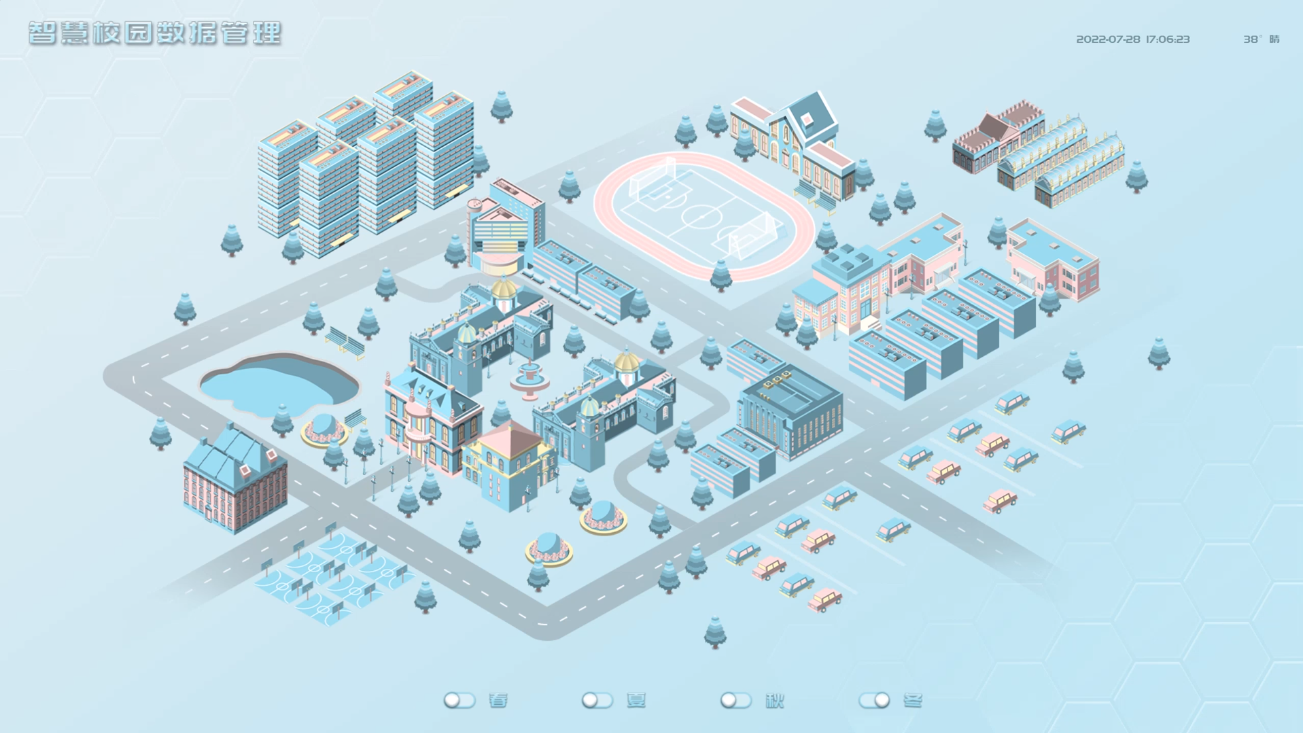📋 前言
- 🖱 博客主页:在下马农的碎碎念
- 🤗 欢迎关注🔎点赞👍收藏⭐️留言📝
- ✍ 本文由在下马农原创,首发于CSDN
- 📆 首发时间:2023/09/26
- 📅 最近更新时间:2023/09/26
- 🤵 此马非凡马,房星本是星。向前敲瘦骨,犹自带铜声。
- 📇 系列文章目录: 无
- 🙏作者水平有限,如发现错误,请留言轰炸哦!万分感谢!
老当益壮,宁移白首之心;穷且益坚,不坠青云之志。——王勃《滕王阁序》

一、实践背景介绍
最近在网上看到一篇文章,一个初中生开发出Windows12,仔细一看,原来是作者看到Windows12概念版后深受启发,决定制作一个网页版,不得不说,如今真是越来越卷了。恰巧这次华为云服务器评测的活动,就想着把这个遥遥领先的系统部署到遥遥领先的服务器,供小伙伴们一起体验一番。
1.1 华为云耀云服务器L实例
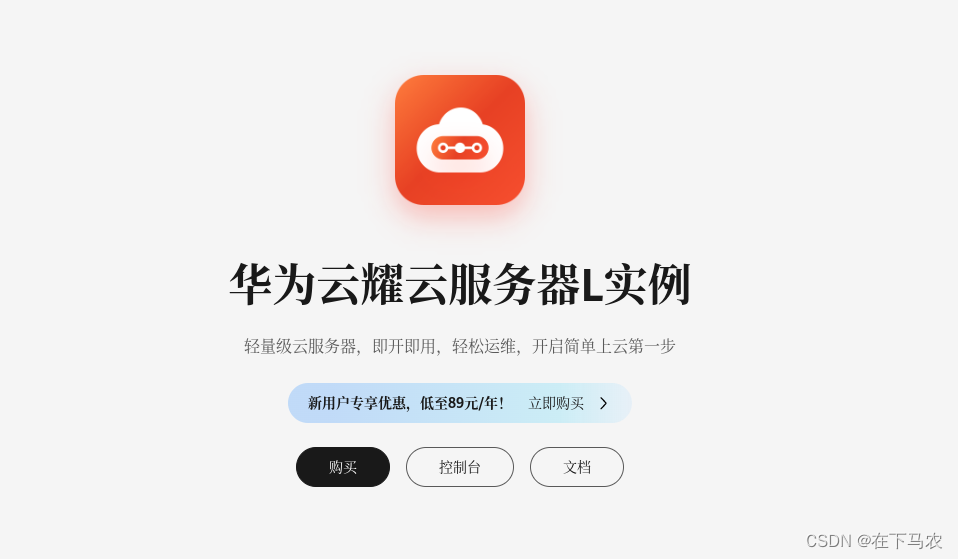
云耀云服务器L实例是新一代开箱即用、面向中小企业和开发者打造的轻量应用云服务器。云耀云服务器L实例提供丰富严选的应用镜像,实现应用一键部署,助力客户便捷高效的在云端构建电商网站、Web应用、小程序、学习环境、各类开发测试等。
产品优势:
- 智能不卡顿
- 华为云擎天架构加持,软硬协同结合AI算法智能调度,为您提供优质性能。
- 华为云全球存算一张网,数据传输时延比眨眼还短,满足游戏、音视频等低网络时延场景的高要求。
- 价优随心用
- 超高性价比,超低门槛,敞开随心用。
- 多种实例规格,平衡性能与成本。
- 技术升级优化用云成本,普惠更多初创企业和开发者。
- 上手更简单
- 多种镜像、资源组合一键下单。
- 严选多款高品质镜像,经过华为云官方严格测试,覆盖七大场景,预置模板,快速搭建,安全可信。
- 自动化编排,资源一键开通,业务分钟级上线。
- 平滑学习曲线,向导式应用搭建,应用轻松启用。
- 管理更省心
- 拓扑、资源、镜像可视化管理,业务架构透明化管理。
- 贴心服务状态提醒,资源续退一键式操作,实现极简管理。
- 资源 负载、安全,使用率实时监控,保障服务永远在线。
- 可选配丰富的安全服务,包括丰富的备份、主机安全等服务,提供最高等级的安全防护。
如此多的产品优势,真可谓是遥遥领先。
1.2 Windows12网页版介绍
上初中时你在干什么?真正的大佬已经开始做系统了!!!
一个仅有14岁的初中生搞出了windows12网页版的开源项目,并获得将近5000star,听完这个,会写代码的和不会写代码的都沉默了,废话不多说,我们先来看看网页的效果,然后直接开始将其部署到服务器。
主界面
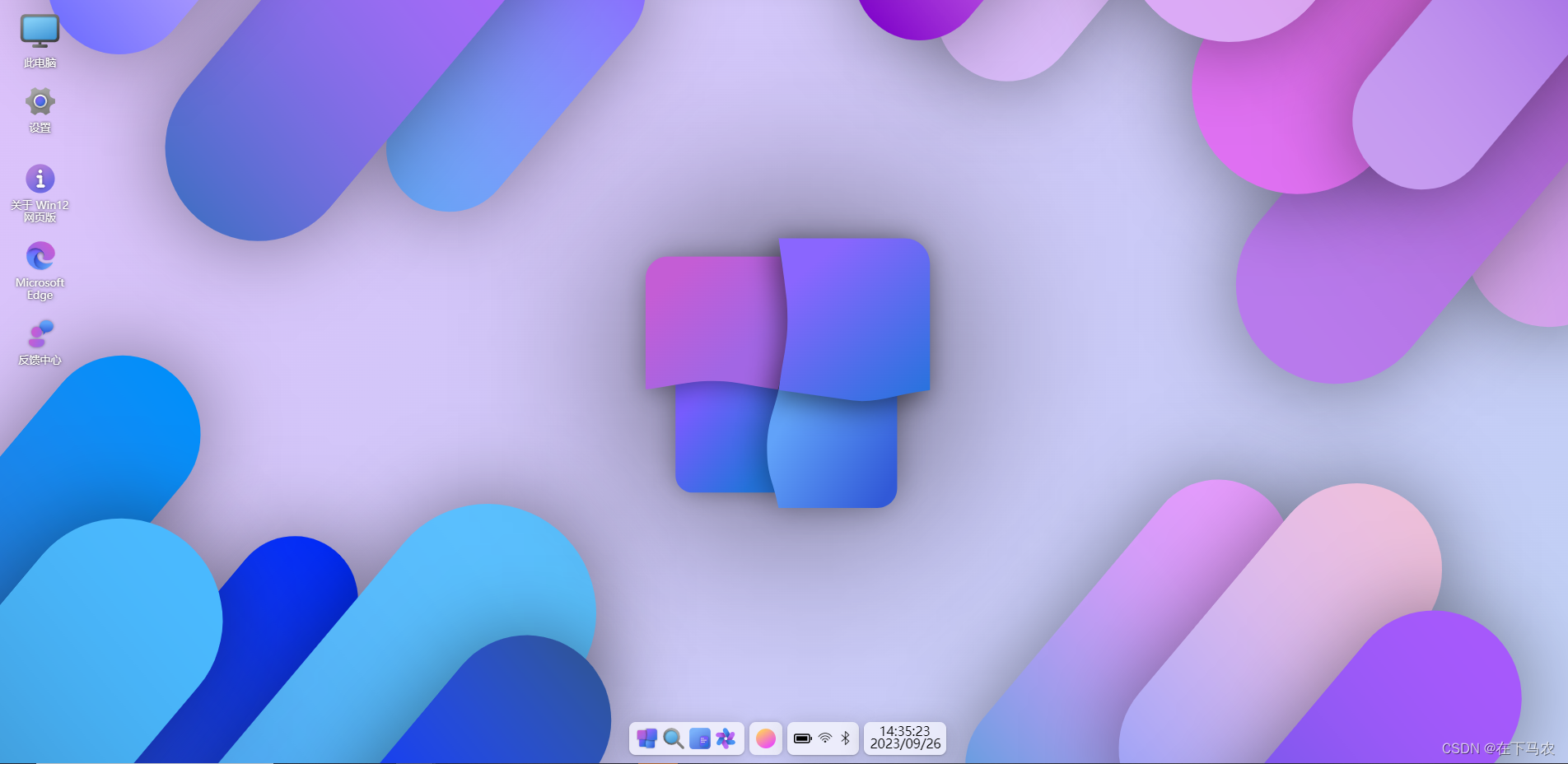
文件资源管理器
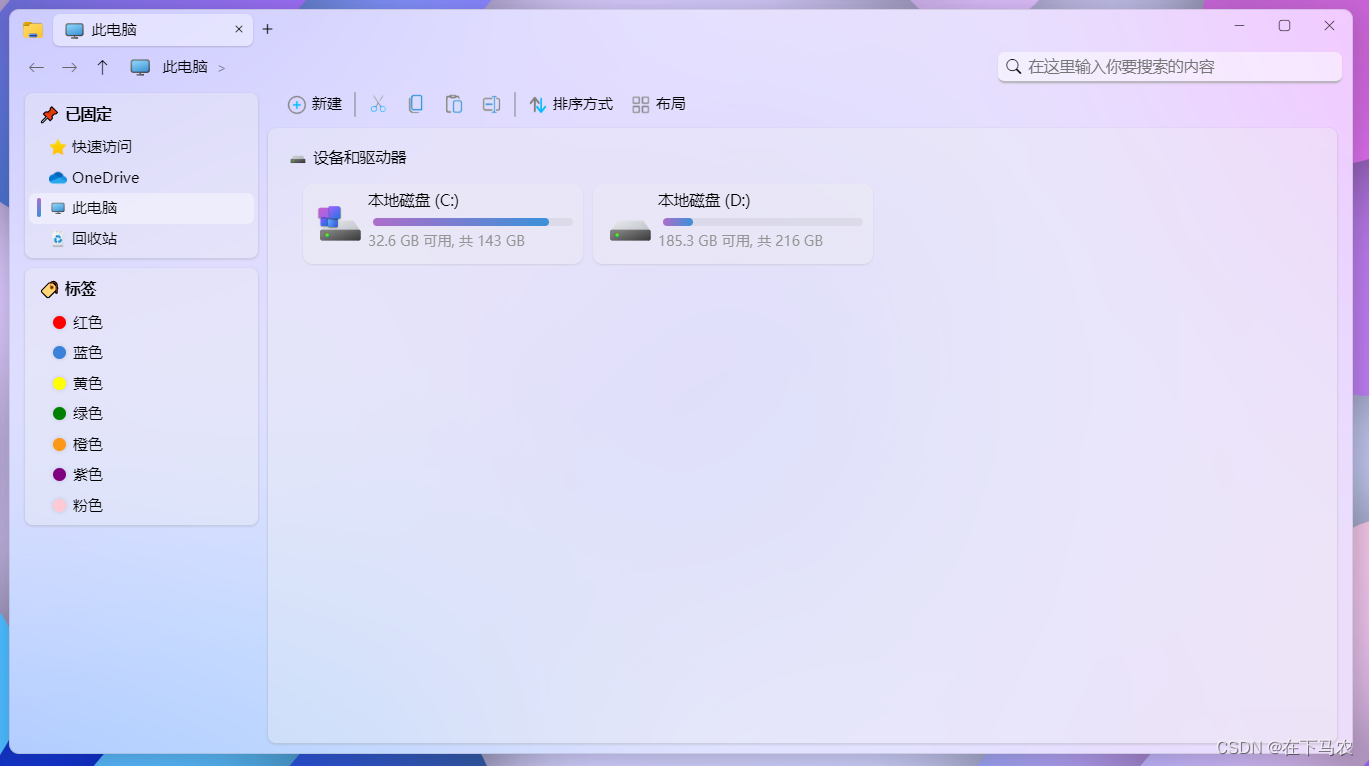
设置
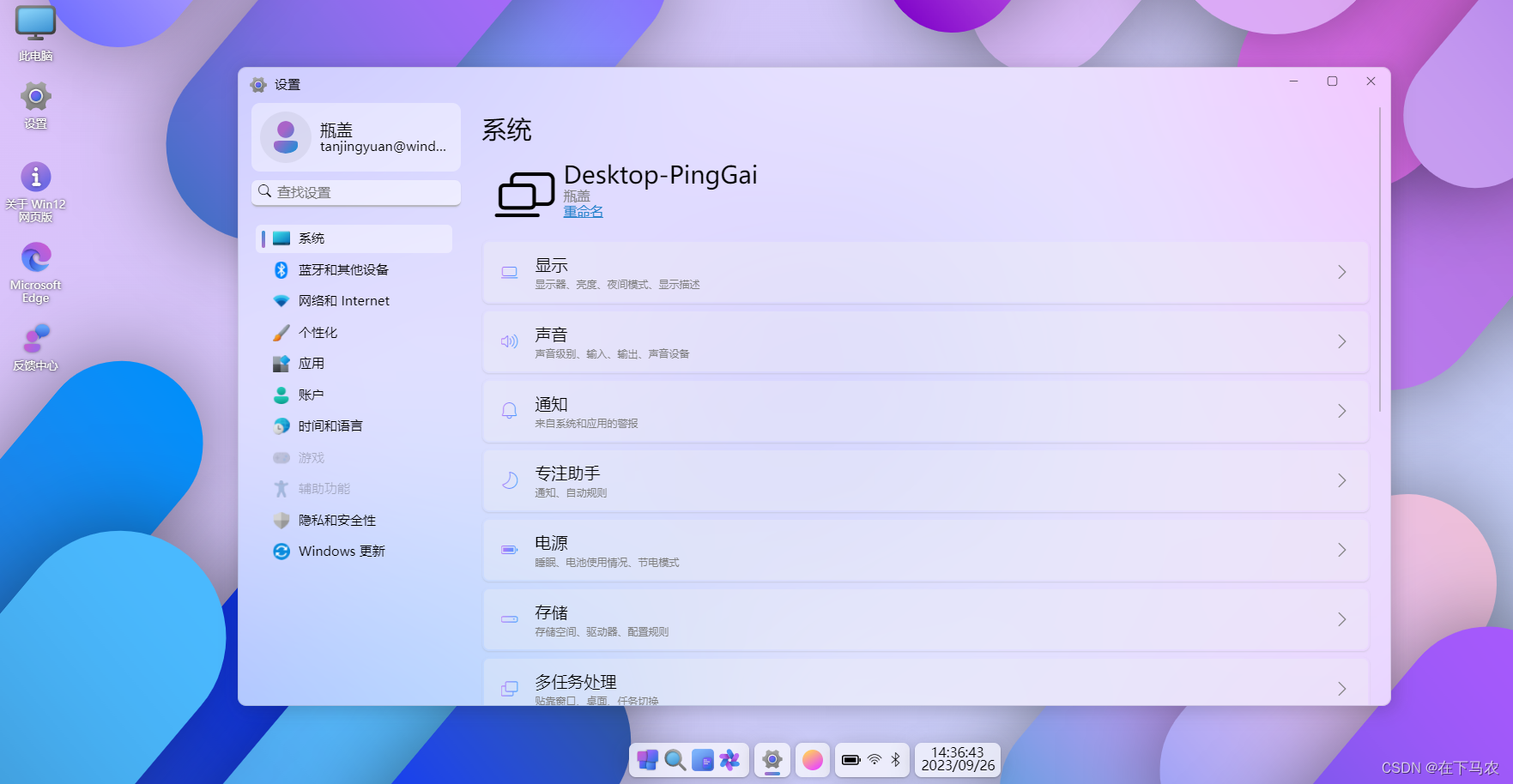
浏览器

Windows 12 网页版还支持切换主题,还有其他的一些基础应用,浏览器也能够正常访问网页,在这里预览图就不一一列举了,文末会附上链接,有兴趣的可以继续探索。
二、云服务器部署Windows12
2.1 云服务器准备工作
本次部署使用宝塔面板。华为云耀云服务器L实例在购买时就支持选择多种不同场景的应用镜像以及系统镜像。其中就包括宝塔面板,博主在购买服务器时也是选择了宝塔面板的应用镜像,因此服务器中就会带有宝塔面板,不需要再自己手动安装。
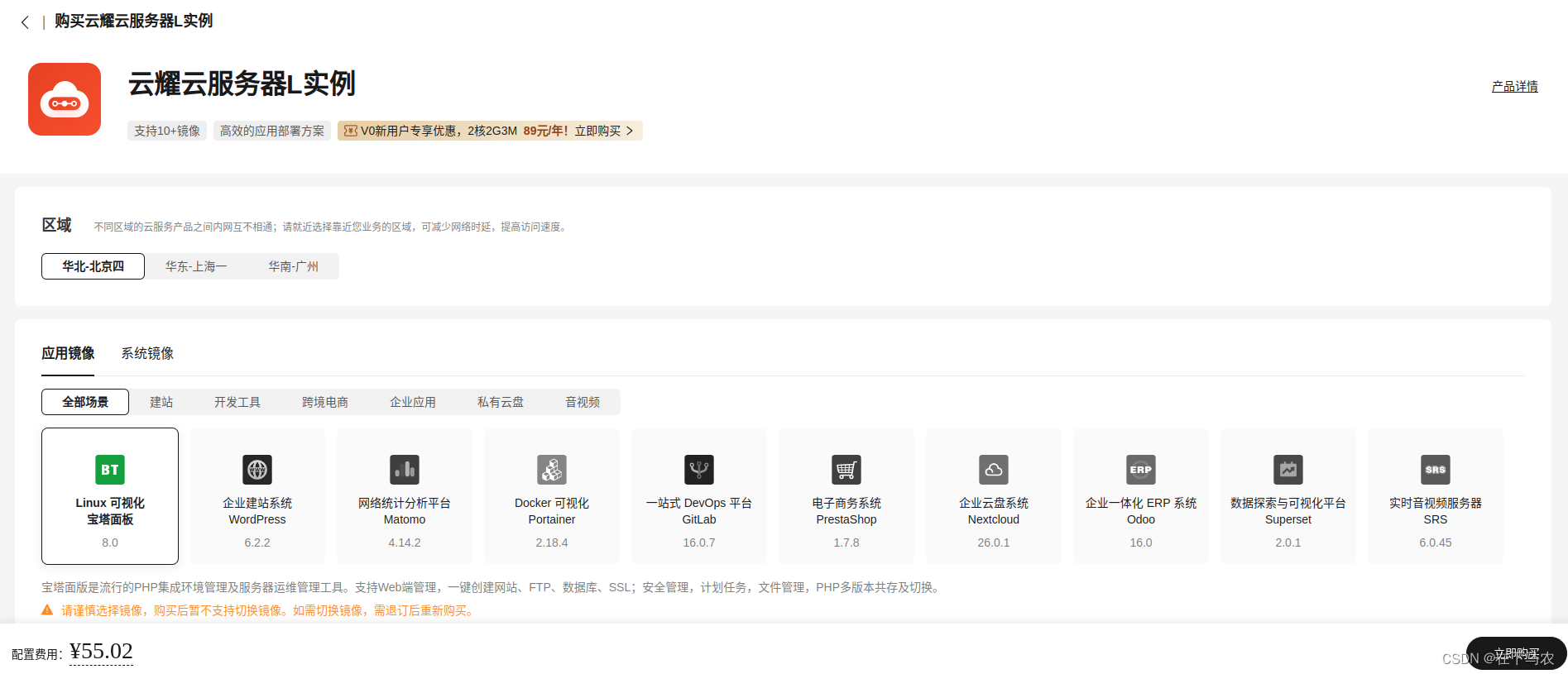
本次博主使用的服务器配置如下:
- vCPU: 2核
- 内存: 2GB
- 操作系统:Ubuntu 22.04 server 64bit
- 宝塔面板:8.0.0.1
2.1.1 配置安全组规则
使用宝塔面板,首先必须开通8888端口。开通之后,才能够通过外网访问到宝塔面板可视化界面。
-
在华为云控制台找到自己购买的服务器,依次点击:更多=>网络设置=>安全组规则配置
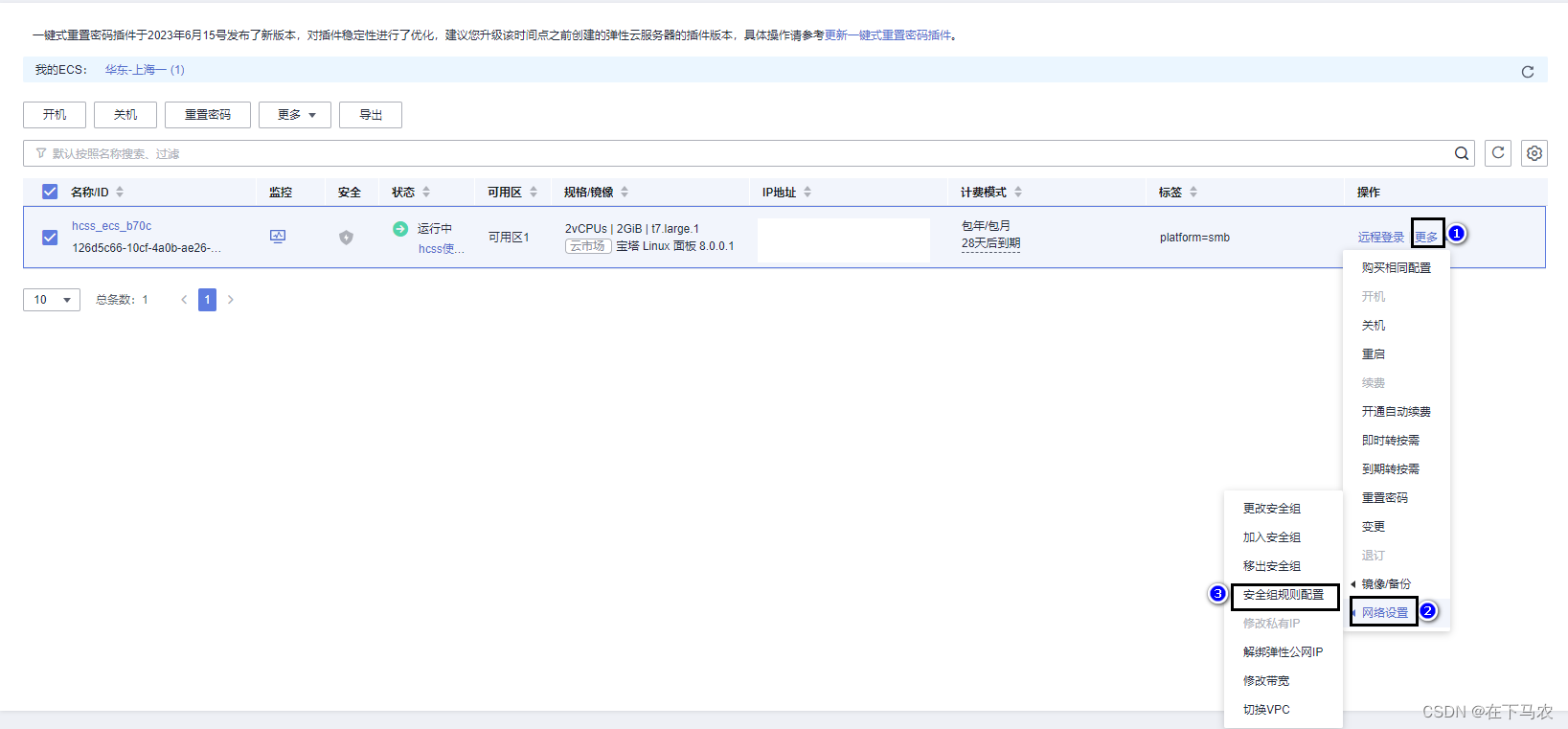
-
之后在弹出的窗口中点击配置规则,进入安全组规则配置界面。
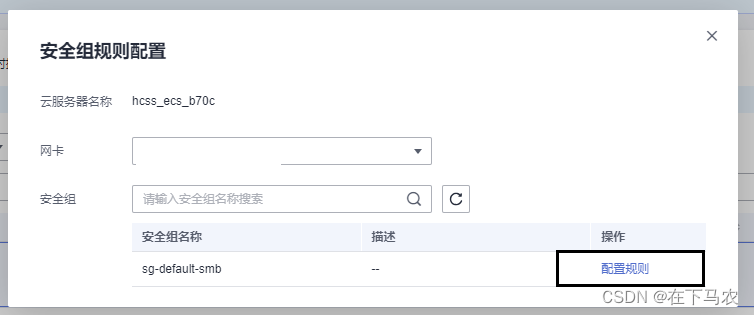
-
开放8888端口
点击添加规则,按照下图填写后再点击确定即可。
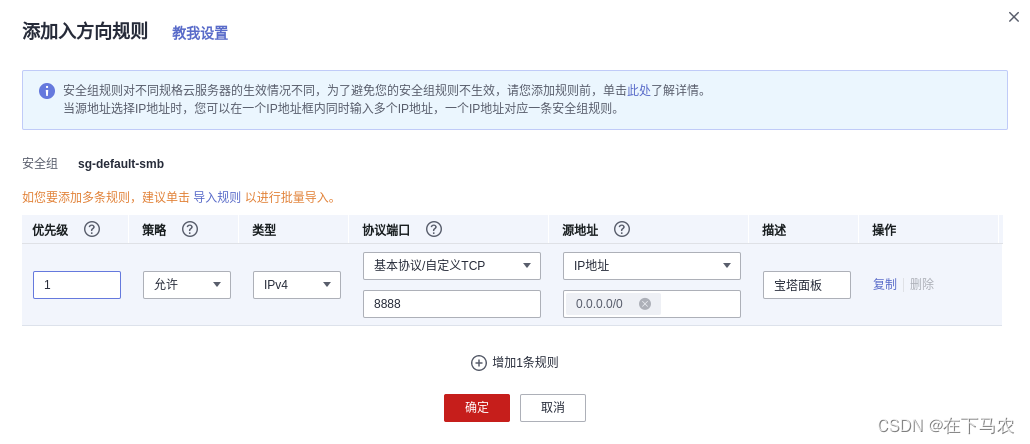
-
开放其他常用端口
为了简便操作和不必要的麻烦,顺便将其他常用端口开放,我们直接使用控制台提供的一键放通常用端口功能,如下图所示:
依次点击:入方向规则=>一键放通常用端口=>确认即可。然后出方向一样。
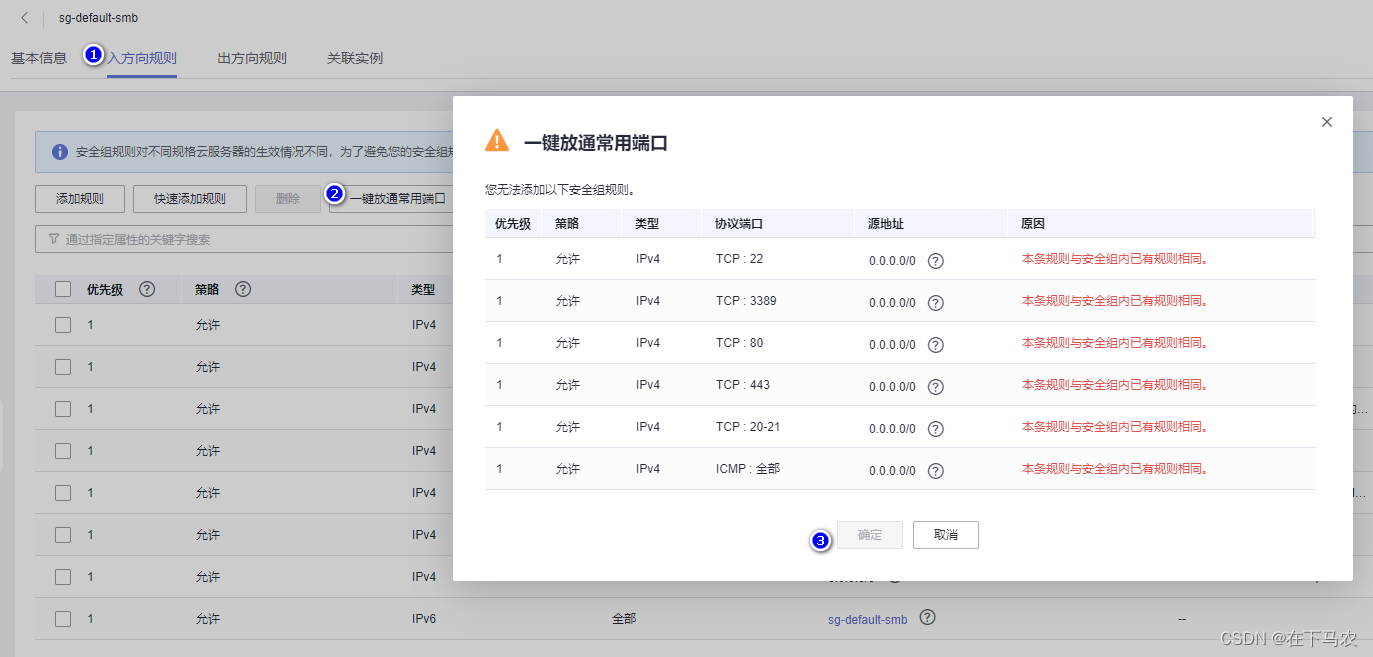
2.1.2 登录宝塔面板
首先,使用SSH登录到服务器,先输入bt,然后根据提示输入14查看宝塔默认信息。如下图所示:
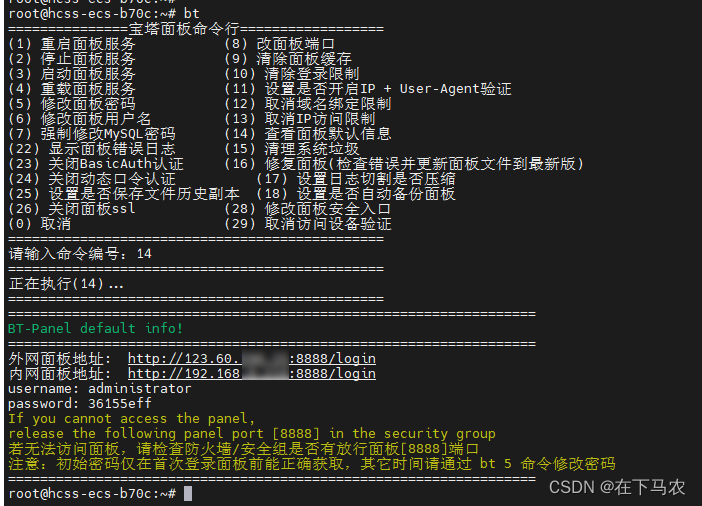
然后在自己电脑浏览器输入外网面板地址,使用宝塔面板的用户名和密码进行登录。就进入到了我们服务器的宝塔面板可视化界面。
注意:如果提示密码错误,则需要回到服务器控制台修改宝塔面板密码,输入
bt 5即可,修改完成后使用新密码登录。
登录成功后根据提示绑定自己的宝塔账号,就进入到了服务器宝塔面板可视化界面的主页面:
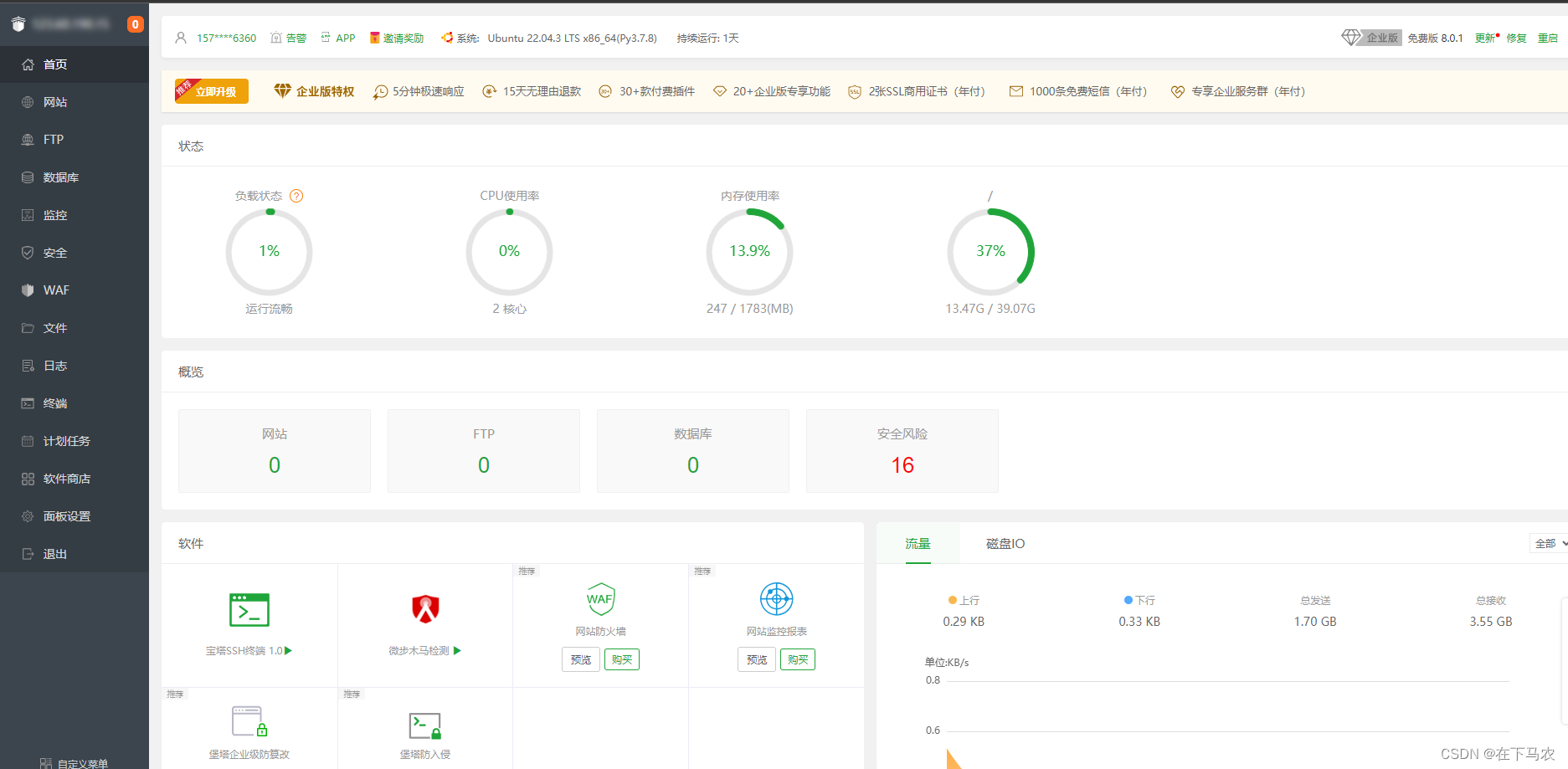
2.2 下载源代码
服务器准备工作完成之后,我们到github上下载大神的源码。
项目链接:牛掰滴win12
下载源码方法一:
git clone https://github.com/tjy-gitnub/win12.git
下载源码方法二:
直接点击页面的Download zip下载
源码下载之后,在本地直接双击源码中的index.html也能直接查看效果
2.3 上传源码到云服务器
2.3.1 宝塔面板安装web服务器
点击宝塔面板中的网站按钮,会跳出提示,让我们安装web服务器,我们选择Nginx进行安装。
直接点击提示中的安装Nginx 即可,也可以在软件商店中进行安装。
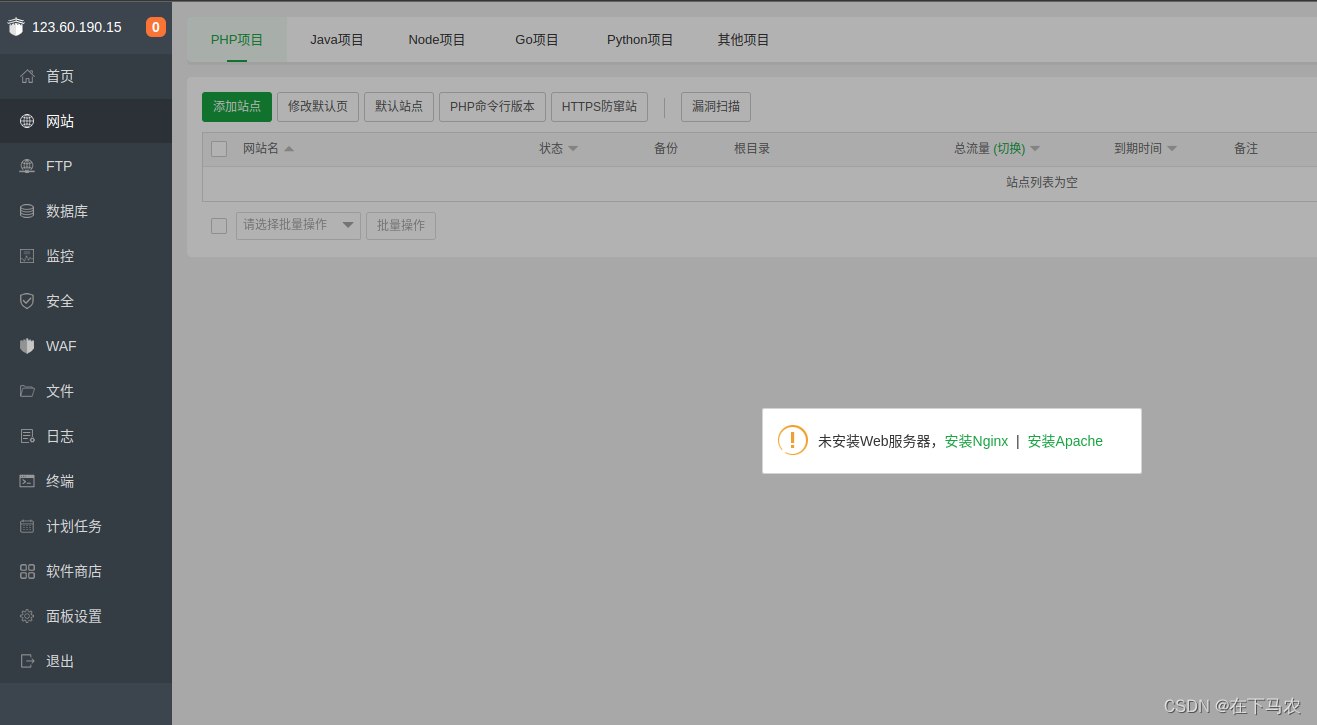
安装需要持续几分钟,需要耐心等待…
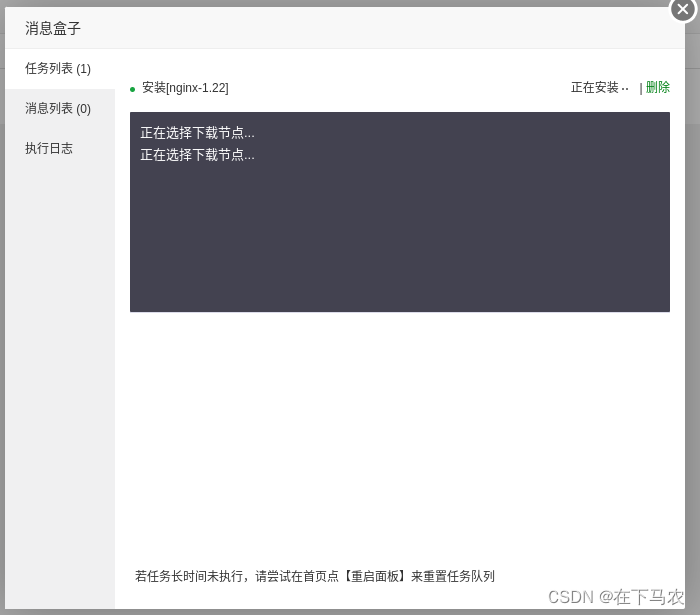
2.3.2 上传windows12代码
- 点击软件商店,找到刚刚安装的Nginx,再点击后边的文件夹图标打开Nginx目录。
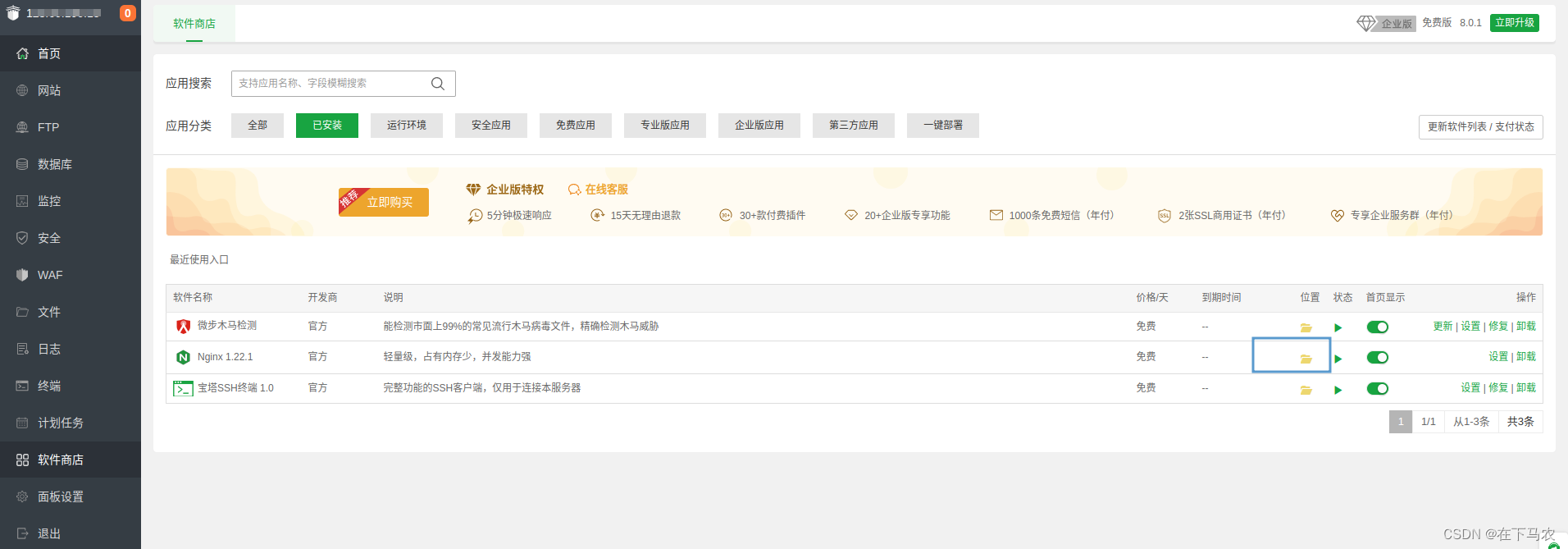
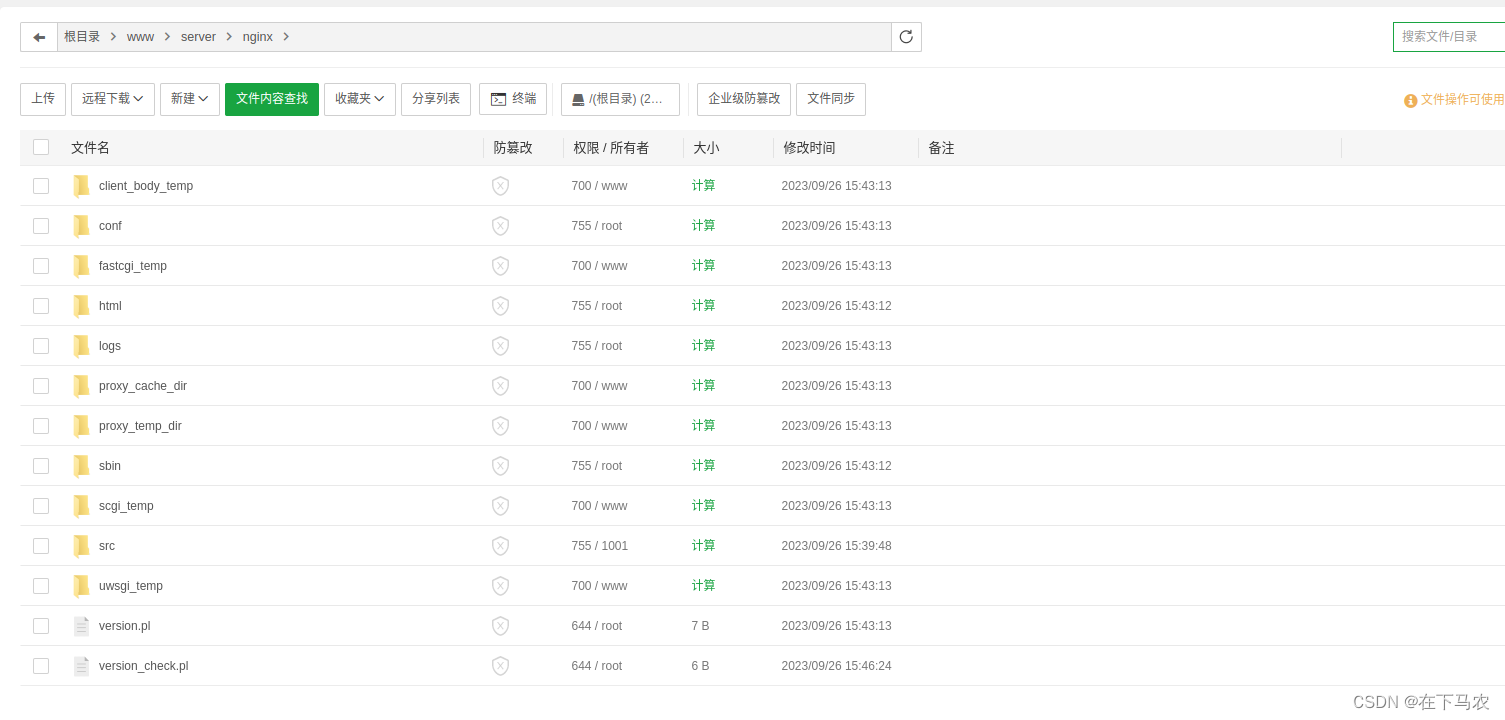
- 进入html目录,将windows12的代码上传到此位置
按照下图所示,依次点击上传=>上传目录,选择刚刚下载的源码文件夹。最后点击开始上传即可
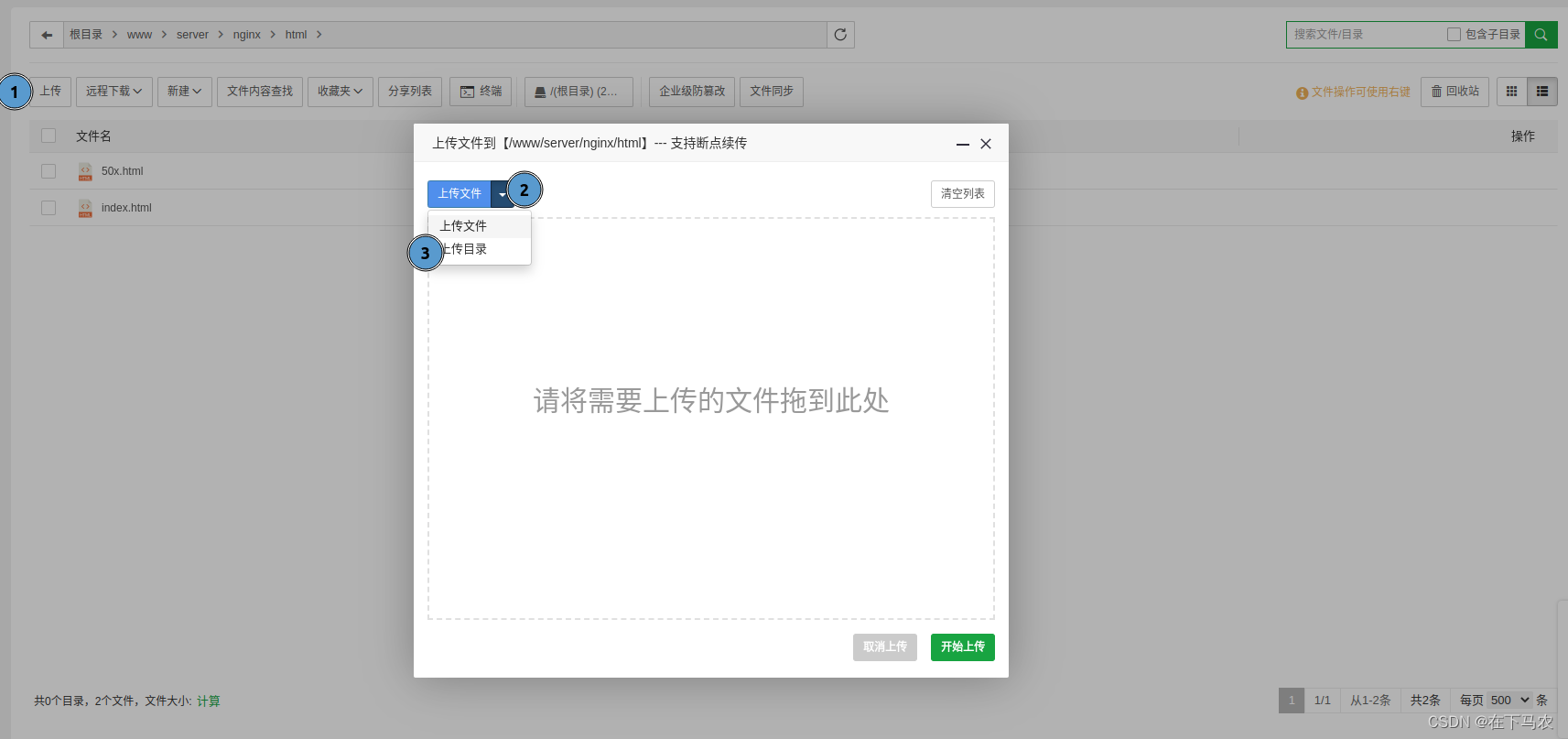

上传完成之后就大功告成了!!!
2.4 效果展示
代码上传成功之后,直接在电脑浏览器输入你的IP/win12/index.html,例如123.60.190.15/win12/index.html回车即可在线运行windows12了!!!!
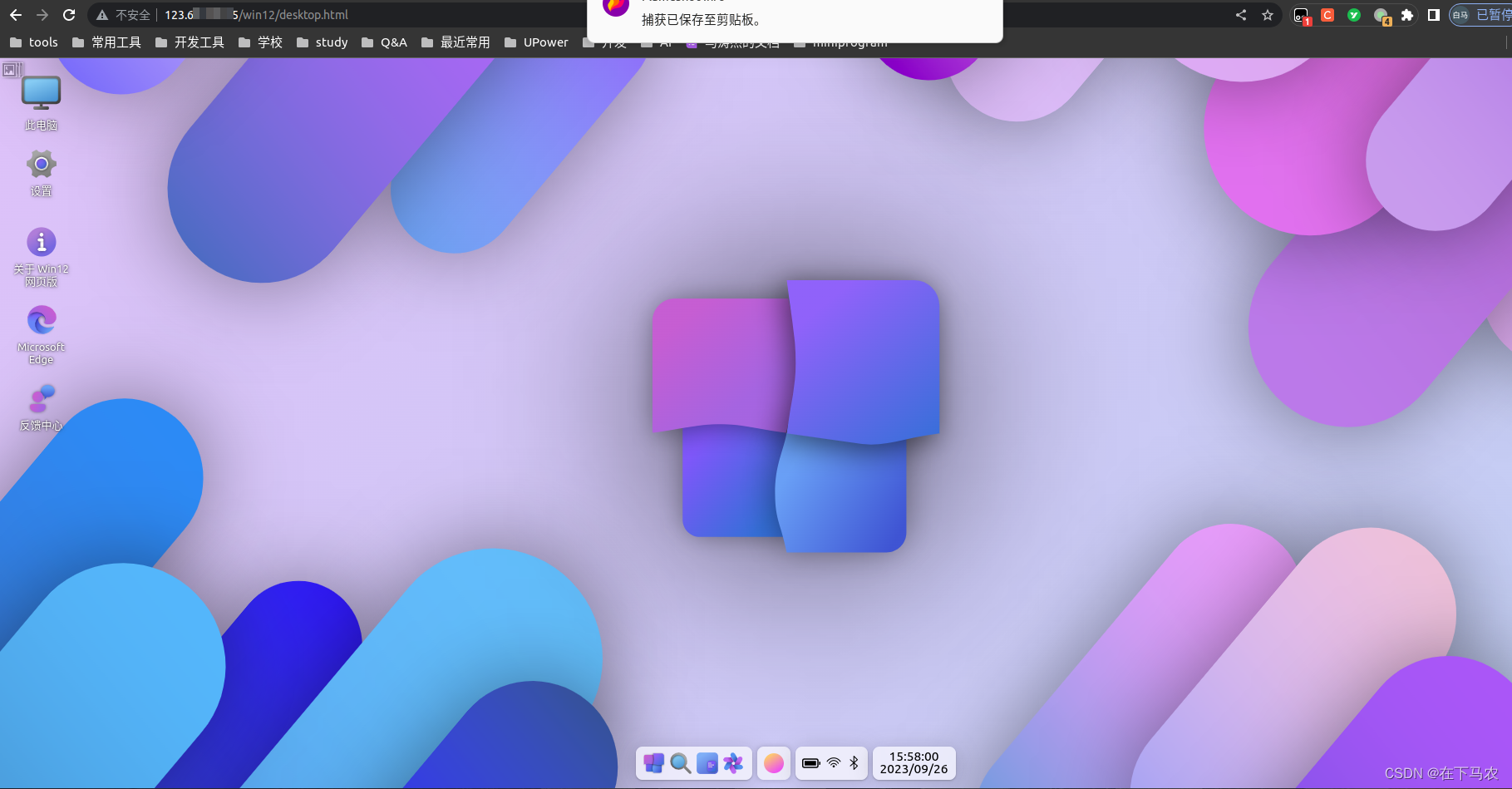
文章部分素材来自互联网,如侵犯了您的合法权益,请联系作者删除。
win12 Github项目链接:Win12项目链接
Win在线演示链接:Win12在线演示
码字不易,觉得本文有用就三连支持一下吧!!